GNU ఇమేజ్ మానిప్యులేషన్ ప్రోగ్రామ్ అనేది ఒక ఉచిత ఓపెన్-సోర్స్ ఇమేజ్ మానిప్యులేషన్ సాఫ్ట్వేర్, GIMP ఫీచర్లు మరియు సాధనాలను కలిగి ఉంది, ఇది కొన్ని చెల్లింపు హై-ఎండ్ ఇమేజ్ మానిప్యులేషన్ సాఫ్ట్వేర్తో తీవ్రమైన పోటీదారుగా చేస్తుంది. GIMP వినియోగదారులకు అందుబాటులో ఉన్న అనేక ఫీచర్లు మరియు సాధనాలతో ఎలా చేయాలో నేర్చుకోవడం సులభం చిత్రాలను ఫేడ్ అవుట్ చేయండి మరియు వాటిని GIMPలో వాష్ అవుట్ చేయండి .

చిత్రాలను ఫేడ్ అవుట్ చేయడం మరియు వాటిని GIMPలో వాష్ అవుట్ చేయడం ఎలా
చిత్రాలను వాష్అవుట్గా కనిపించేలా చేయడం అనేది ఆసక్తిని రేకెత్తించే శైలి, ప్రత్యేకించి సరైన చిత్రాలతో చేస్తే. రంగులను తేలికగా చేయడం ద్వారా వాష్అవుట్ ప్రభావం సృష్టించబడుతుంది. రంగును తేలికగా చేయడం ఆకర్షణీయంగా ఉంటుందని ఎవరు భావించారు? సరే, ఈ కథనం చిత్రంపై వాష్అవుట్ ప్రభావాన్ని చేయడానికి GIMPని ఉపయోగించే దశల ద్వారా వెళుతుంది.
- చిత్రాన్ని GIMPలో ఉంచండి
- రంగు సంతృప్తతను సర్దుబాటు చేయండి
- పని చేసే ఫైల్ను సేవ్ చేయండి
- చదునైన కాపీని ఎగుమతి చేయండి
1] చిత్రాన్ని GIMPలో ఉంచండి
GIMPలో ఇమేజ్పై వాష్అవుట్ ఎఫెక్ట్ చేయడానికి మొదటి దశ చిత్రాన్ని GIMPలో ఉంచడం. చిత్రాన్ని GIMPలో ఉంచడానికి కొన్ని మార్గాలు ఉన్నాయి.
- మీరు మీ పరికరంలో చిత్రం యొక్క స్థానాన్ని కనుగొనవచ్చు, ఆపై చిత్రంపై కుడి-క్లిక్ చేసి, GIMPతో తెరవండి ఎంచుకోండి. చిత్రం నేపథ్యం వలె GIMPలో తెరవబడుతుంది మరియు కాన్వాస్పై కాదు.
- మీరు GIMPని తెరిచి, ఆపై కొత్త కాన్వాస్ని సృష్టించడం ద్వారా GIMPలో చిత్రాన్ని తెరవవచ్చు ఫైల్ అప్పుడు కొత్తది కొత్త చిత్రం డైలాగ్ బాక్స్ను తెరవడానికి. మీ కొత్త చిత్రం కోసం మీకు కావలసిన సెట్టింగ్లను ఎంచుకుని, ఆపై నొక్కండి అలాగే కాన్వాస్ సృష్టించడానికి. మీరు ఇప్పుడు సృష్టించిన కాన్వాస్పై వాష్అవుట్ కోసం చిత్రాన్ని జోడించవచ్చు. చిత్రాన్ని జోడించడానికి వెళ్ళండి ఫైల్ అప్పుడు తెరవండి యాడ్ ఇమేజ్ విండోను తెరవడానికి. చిత్రం కోసం శోధించండి మరియు దానిని ఎంచుకుని క్లిక్ చేయండి తెరవండి . చిత్రం ప్రత్యేక పత్రంగా తెరవబడుతుంది. మీరు దానిపై క్లిక్ చేసి, మీరు సృష్టించిన కాన్వాస్పైకి లాగవచ్చు.
- మీరు చిత్రాన్ని GIMPలో ఉంచడానికి తదుపరి మార్గం ఖాళీ కాన్వాస్ను రూపొందించడానికి మునుపటి మార్గాన్ని అనుసరించడం. మీరు మీ పరికరంలో చిత్రం యొక్క స్థానానికి వెళ్లండి. చిత్రంపై క్లిక్ చేసి, దానిని GIMPలోకి లాగి, ఖాళీ కాన్వాస్పై ఉంచండి.

వాష్-అవుట్ ఎఫెక్ట్ చేయబడే అసలైన చిత్రం ఇది.
అంటే పిడిఎఫ్ను తెరవలేరు
2] రంగు మరియు సంతృప్తతను సర్దుబాటు చేయండి
మీరు GIMPలో ఉంచిన చిత్రం యొక్క రంగు మరియు సంతృప్తతను సర్దుబాటు చేయడం తదుపరి దశ.
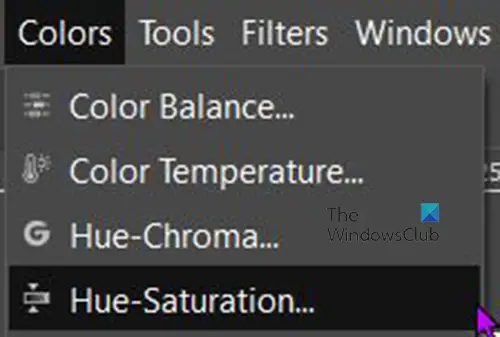
చిత్రం యొక్క సంతృప్తతను సర్దుబాటు చేయడానికి ఎగువ మెను బార్కి వెళ్లి నొక్కండి రంగు అప్పుడు నొక్కండి రంగు-సంతృప్తత .
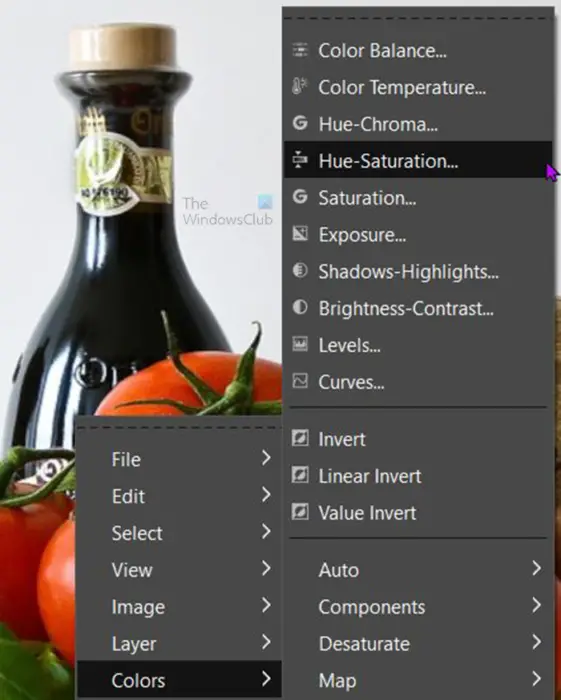
విండోస్ 10 బ్లూ బాక్స్
రంగు-సంతృప్తతను పొందడానికి మరొక ఎంపిక చిత్రంపై కుడి-క్లిక్ చేయడం. ఒక మెను క్లిక్ కనిపిస్తుంది రంగు ఆపై క్లిక్ చేయండి రంగు-సంతృప్తత .
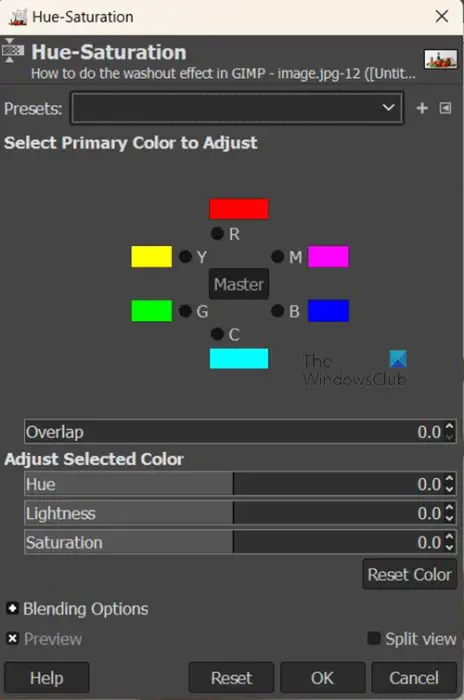
ది రంగు-సంతృప్తత మీరు సర్దుబాట్లు చేయడానికి ఎంపికల పెట్టె తెరవబడుతుంది. మీరు నిర్దిష్ట రంగు కోసం హ్యూ-సంతృప్తతను సర్దుబాటు చేయాలనుకుంటే మీరు క్లిక్ చేయగల ఆరు రంగులను చూస్తారు. మీరు నిర్దిష్ట రంగును క్లిక్ చేయకుంటే, మొత్తం రంగులు సర్దుబాటు చేయబడతాయి.
మీరు ఇప్పుడు స్లయిడర్ని సర్దుబాటు చేయాలి తేలిక . చిత్రాన్ని తేలికగా చేయడానికి లైట్నెస్ స్లయిడర్పై క్లిక్ చేసి కుడివైపుకి లాగండి. ప్రివ్యూ ఎంపిక ఎంచుకోబడిందని నిర్ధారించుకోండి, తద్వారా మీరు స్లయిడర్ను తరలించినప్పుడు జరిగే మార్పులను చూడవచ్చు.
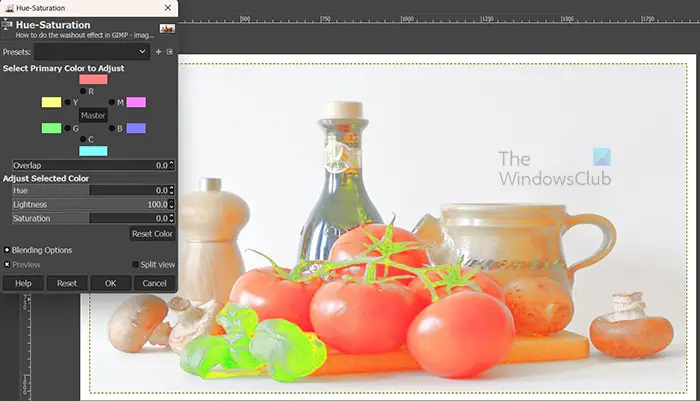
మీరు మరింత కుడివైపుకు వెళితే చిత్రం మరింత కొట్టుకుపోతుంది. ఉపయోగించిన ఇమేజ్పై ఆధారపడి ప్రభావానికి ఎక్కువ లేదా తక్కువ తేలిక అవసరం.
లింక్డ్ఇన్లోకి సైన్ ఇన్ చేయండి
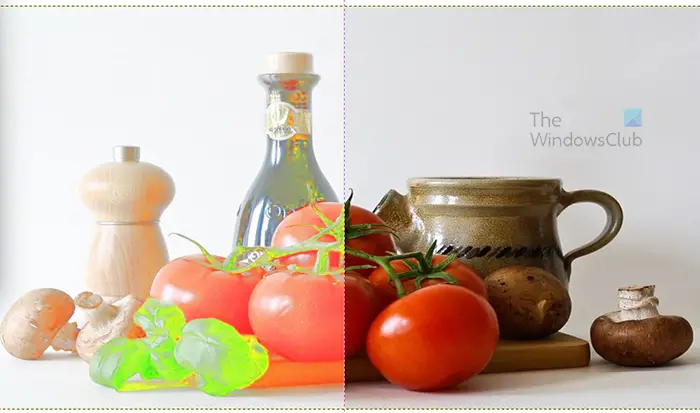
సర్దుబాట్లు చేయడానికి ముందు చిత్రం ఎలా ఉందో దాని మధ్య మీరు పక్కపక్కనే పోలికను చూడాలనుకుంటే, ఎంచుకోండి స్ప్లిట్ వీక్షణ ఎంపిక. మీరు చిత్రం రెండుగా విభజించబడి, ఒక విభాగం మారకుండా మరియు ఒక విభాగం సక్రియ ప్రాంతంగా ఉంటుంది. మీరు రంగు-సంతృప్త ఎంపికల నుండి నిష్క్రమించినప్పుడు చింతించకండి లేదా స్ప్లిట్ వీక్షణ ఎంపికను అన్చెక్ చేసినప్పుడు పూర్తి ఇమేజ్కి మార్పులు చేయబడతాయి. కొన్ని చెల్లింపు సాఫ్ట్వేర్లలో కూడా స్ప్లిట్ వ్యూ ఎంపిక అందుబాటులో లేదు. GIMPలో స్ప్లిట్ వీక్షణ చాలా సహాయకారిగా ఉంటుంది.
ఫలితాలతో మీరు సంతృప్తి చెందినప్పుడు నొక్కండి అలాగే రంగు-సంతృప్త ఎంపికల విండోను మూసివేయడానికి మరియు మార్పులను ఉంచడానికి. మీరు కూడా నొక్కవచ్చు రంగును రీసెట్ చేయండి మీరు రంగులను వాటి డిఫాల్ట్ సెట్టింగ్లకు తిరిగి ఇవ్వాలనుకుంటే.

ఇది కొట్టుకుపోయిన చిత్రం.
3] పని చేసే ఫైల్ను సేవ్ చేయండి
మీరు చిత్రాన్ని సేవ్ చేయవచ్చు, తద్వారా మీరు దానిని తర్వాత సమయంలో సవరించవచ్చు. చిత్రాన్ని సవరించగలిగే GIMP ఫైల్గా సేవ్ చేయడానికి దీనికి వెళ్లండి ఫైల్ అప్పుడు ఇలా సేవ్ చేయండి . మీరు సేవ్ చేయాలనుకుంటున్న లొకేషన్ను ఎంచుకుని, ఫైల్కు పేరు పెట్టండి, ఆపై నొక్కండి సేవ్ చేయండి .
4] చదునైన కాపీని ఎగుమతి చేయండి
మీరు వాష్-అవుట్ ఇమేజ్ని షేర్ చేయాలనుకోవచ్చు, వెబ్సైట్లో ఉపయోగించుకోవచ్చు, ప్రింట్ చేయవచ్చు లేదా డిజిటల్ మీడియా ద్వారా షేర్ చేయవచ్చు. మీరు చిత్రాన్ని చదును చేయాలనుకుంటున్నారని దీని అర్థం. చిత్రాన్ని చదును చేయడానికి మరియు భాగస్వామ్యం చేయడానికి సులభంగా ఉండే ఫార్మాట్లో సేవ్ చేయడానికి వెళ్ళండి ఫైల్ అప్పుడు ఎగుమతి చేయండి వంటి లేదా నొక్కండి Shift + Ctrl + E . ఎగుమతి చిత్రం విండో తెరవబడుతుంది. ఫైల్ పేరు మరియు స్థానాన్ని ఎంచుకోండి మరియు నొక్కండి ఎగుమతి చేయండి .
కమాండ్ ప్రాంప్ట్ నుండి సి డ్రైవ్ ఫార్మాట్ చేయండి
చదవండి : GIMPలో ఒక వస్తువుకు గ్లోను ఎలా జోడించాలి
నేను GIMPలో చిత్రాన్ని వాష్అవుట్గా ఎలా మార్చగలను?
GIMPలో చిత్రాన్ని వాష్అవుట్గా మార్చడం చాలా సులభం, దిగువ దశలను అనుసరించండి.
- చిత్రాన్ని GIMPలో ఉంచండి
- చిత్రంపై కుడి-క్లిక్ చేసి ఆపై వెళ్ళండి రంగు అప్పుడు రంగు-సంతృప్తత
- హ్యూ-సంతృప్త ఎంపిక విండో కనిపించినప్పుడు, క్లిక్ చేసి లాగండి తేలిక కుడివైపు స్లయిడర్
- చిత్రం యొక్క రంగు సంతృప్తికరమైన స్థాయికి చేరుకున్నప్పుడు క్లిక్ చేయండి అలాగే సెట్టింగ్లను ఉంచడానికి మరియు రంగు-సంతృప్త ఎంపికల విండోను మూసివేయడానికి
భవిష్యత్ ఉపయోగం కోసం నేను రంగు-సంతృప్త సెట్టింగ్లను సేవ్ చేయవచ్చా?
మీరు వాష్అవుట్ హ్యూ-సంతృప్త సెట్టింగ్లు ప్రీసెట్గా అందుబాటులో ఉండాలంటే, క్లిక్ చేయండి + రంగు-సంతృప్త ఎంపికల విండోలో ప్రీసెట్ విండో పక్కన గుర్తు. ది సెట్టింగులను ముందుగా అమర్చినట్లుగా సేవ్ చేయండి విండో తెరవబడుతుంది. సెట్టింగ్కు పేరు పెట్టి సరే నొక్కండి. మీరు తదుపరిసారి రంగు-సంతృప్తతను ఉపయోగించినప్పుడు ప్రీసెట్ ప్రీసెట్ డ్రాప్-డౌన్ బాక్స్లో అందుబాటులో ఉంటుంది.


![బ్రేవ్ బ్రౌజర్లో ఫైల్లను డౌన్లోడ్ చేయడం సాధ్యపడలేదు [ఫిక్స్డ్]](https://prankmike.com/img/browsers/30/unable-to-download-files-on-brave-browser-fixed-1.jpg)












